Cách truyền thời gian bỏng ngô đến TV thông minh
Nếu bạn chưa quen với Popcorn Time và băn khoăn về tính khả dụng của nó trên Smart TV, thì đây là hướng dẫn về cách truyền Popcorn Time tới Smart TV. Popcorn Time là một nền tảng phát trực tuyến video có một thư viện khổng lồ bao gồm các bộ phim và loạt phim từ khắp nơi trên thế giới. Bạn đang thèm anime hay bất kỳ bộ truyện ngôn tình nước ngoài nào? Đừng lo lắng, mọi thứ đều có sẵn trên Popcorn Time . Bạn có thể truyền các chương trình yêu thích của mình ở chất lượng HD mà không cần đăng ký trên Popcorn Time . Nhiều người không biết cách truyền Popcorn Time lên TV vì vậy hãy làm theo hướng dẫn một cách cẩn thận.

Cách truyền thời gian bỏng ngô đến TV thông minh(How to Cast Popcorn Time to Smart TV)
Sự thật thú vị đằng sau Popcorn Time là mã nguồn của nó được cung cấp miễn phí trên trang web của họ. Sau đó, tất cả những người đóng góp từ các nơi khác nhau trên thế giới đã bản địa hóa mã nguồn và cung cấp mã nguồn này bằng 44 ngôn ngữ. Hơn nữa, có một thực tế là Popcorn Time là một giải pháp thay thế cho Netflix . Để thưởng thức Netflix , bạn cần đăng ký và một số chương trình sẽ không có sẵn ở Netflix ở quốc gia của bạn do các hạn chế về địa lý. Nhưng sử dụng Popcorn Time , bạn có thể xem các chương trình mà bạn đã bỏ lỡ ở quốc gia của mình miễn phí.
Tại sao bạn nên sử dụng thời gian bỏng ngô?(Why Should You Use Popcorn Time?)
Mọi người thích Popcorn Time và tải xuống vì nhiều lý do. Một số trong số đó là:
- Không cần đăng ký.
- Không cần phải đối mặt với bất kỳ vấn đề giấy phép.
- Trình phát đa phương tiện mã nguồn mở
- Dễ sử dụng.
Cách tải xuống Popcorn Time(How to Download Popcorn Time)
Trang web chính thức của Popcorn Time cung cấp liên kết tải xuống cho tất cả các thiết bị của bạn. Hãy xem trang web Popcorn Time để tải Popcorn Time xuống thiết bị của bạn và sửa cách truyền Popcorn Time tới TV thông minh.
Lưu ý: (Note:) Tải xuống(Download) Popcorn Time(Popcorn Time) từ trang web chính thức. Nhiều trang web lừa đảo khác đang tồn tại có tên giống như Popcorn Time .
Vào năm 2015, Chromecast đã hỗ trợ cho Popcorn Time . Giờ đây, tất cả các phiên bản của Popcorn Time đều hiển thị phim hoặc loạt phim tới bất kỳ thiết bị Chromecast nào trên mạng của bạn. Tiếp tục đọc để biết cách truyền Popcorn Time đến TV thông minh.
Lưu ý: (Note: )Đảm(Make) bảo Chromecast của bạn đang hoạt động và có thể truy cập vào cùng một mạng Wi-Fi(Wi-Fi) với thiết bị phát trực tuyến của bạn.
Phương pháp 1: Trên Windows(Method 1: On Windows )
Hãy làm theo các bước dưới đây một cách cẩn thận để truyền Popcorn Time tới TV của bạn từ PC chạy Windows(Windows) .
1. Truy cập trang web chính thức của (official site)Popcorn Time .
2. Nhấp vào nút Popcorn Time Windows . Các tệp cài đặt bắt đầu tải xuống màn hình của bạn.

3. Khi phần mềm được cài đặt sau quá trình thiết lập, hãy nhấp vào tùy chọn Hoàn (Finish ) tất .
4. Chọn phim, anime hoặc chương trình bất kỳ và nhấp vào tùy chọn XEM NGAY (WATCH IT NOW ) .
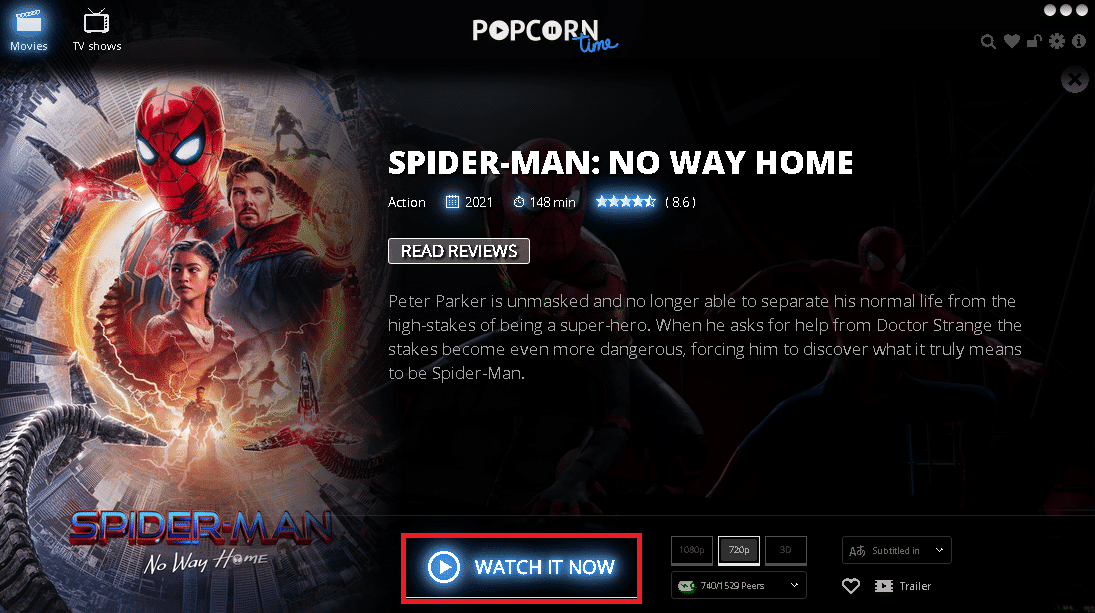
5. Bây giờ, hãy nhấp vào biểu tượng (icon)Chromecast trên tab bên dưới.

6. Chọn thiết bị(device) của bạn và phát trực tuyến nội dung.
Bạn có thể phát trực tuyến các chương trình hoặc bộ phim yêu thích của mình trên Chromecast TV và bắt đầu xem một cách say sưa.
Phương pháp 2: Trên Mac (Method 2: On Mac )
Cách truyền Thời gian bỏng ngô(Popcorn Time) tới TV thông minh bằng máy Mac(Mac) , hãy làm theo hướng dẫn này để truyền Thời gian bắp rang bơ tới TV trên máy Mac(Mac) .
1. Truy cập trang tải xuống Popcorn Time và cuộn trang xuống.
2. Nhấp vào nút Popcorn Time Mac . Các tệp cài đặt bắt đầu tải xuống màn hình của bạn.

3. Khi phần mềm được cài đặt sau quá trình thiết lập, hãy chọn nút Lưu (Save ) .
4. Chọn bất kỳ phim, anime, indie hoặc chương trình nào và điều hướng đến nút XEM NGAY (WATCH IT NOW ) .
5. Nhấp vào biểu tượng Chromecast và chọn thiết bị(device ) của bạn từ danh sách.
Lưu ý:(Note:) Nếu Chromecast của bạn không có trong danh sách. Đảm(Make) bảo rằng Chromecast của bạn đang hoạt động.

6. Bây giờ, hãy nhấp vào nút Play .
Cũng đọc: (Also Read:) Khắc phục Miracast không hoạt động trên Windows 10(Fix Miracast Not Working on Windows 10)
Phương pháp 3: Trên Linux (Method 3: On Linux )
Một số người dùng gặp khó khăn và thắc mắc về cách truyền thời gian bỏng ngô lên TV bằng Linux . Nhưng xem Popcorn Time trên Linux cũng giống như Mac và Windows . Làm theo các bước dưới đây:
1. Truy cập trang web Popcorn Time .
2. Đối với người dùng Linux, hãy tải xuống Popcorn Time Linux.
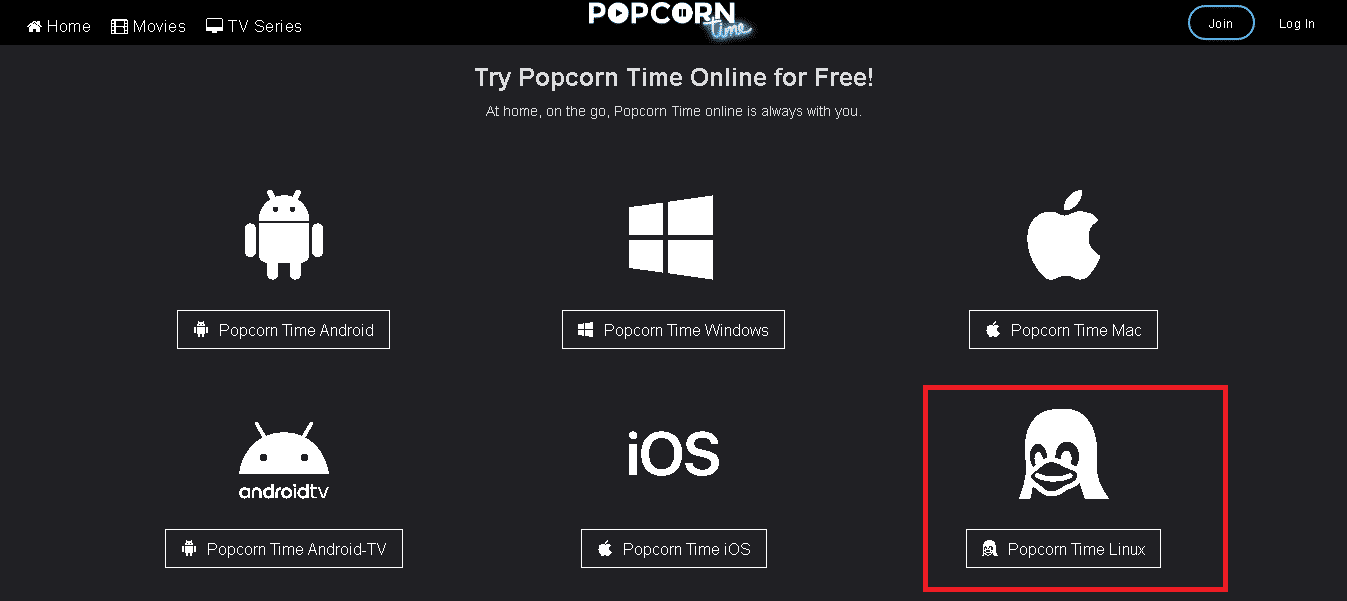
3. Cài đặt và khởi chạy Popcorn Time.
4. Lặp lại các bước 4-6(Steps 4-6) của Phương pháp 2(Method 2) .
Lưu ý:(Note: ) Nếu Chromecast của bạn không hoạt động, hãy đóng và khởi chạy lại Popcorn Time và làm theo các bước trên để xem tùy chọn truyền luồng.
Bây giờ, hãy xem các chương trình yêu thích của bạn.
Phương pháp 4: Trên Android (Method 4: On Android )
Popcorn Time Android Chromecast nhận được sự hỗ trợ mạnh mẽ từ các nhà phát triển. Khi nhiều người dùng sử dụng Popcorn Time thông qua điện thoại, nó đã trở nên khá phổ biến. Nhưng Popcorn Time vẫn chưa có sẵn trên Cửa hàng Play(Play Store) , vì vậy bạn cần tải xuống từ trang web chính thức của nó. Làm theo các bước nhất định để truyền thời gian bỏng ngô lên TV trên Android .
Lưu ý: (Note: )Đảm(Make) bảo rằng Chế độ tiết kiệm năng lượng(Power Saving Mode) đã tắt trên Android của bạn.
1. Tải xuống tệp APK Popcorn Time(Popcorn Time APK file) từ trang web của bên thứ ba(third-party website) .
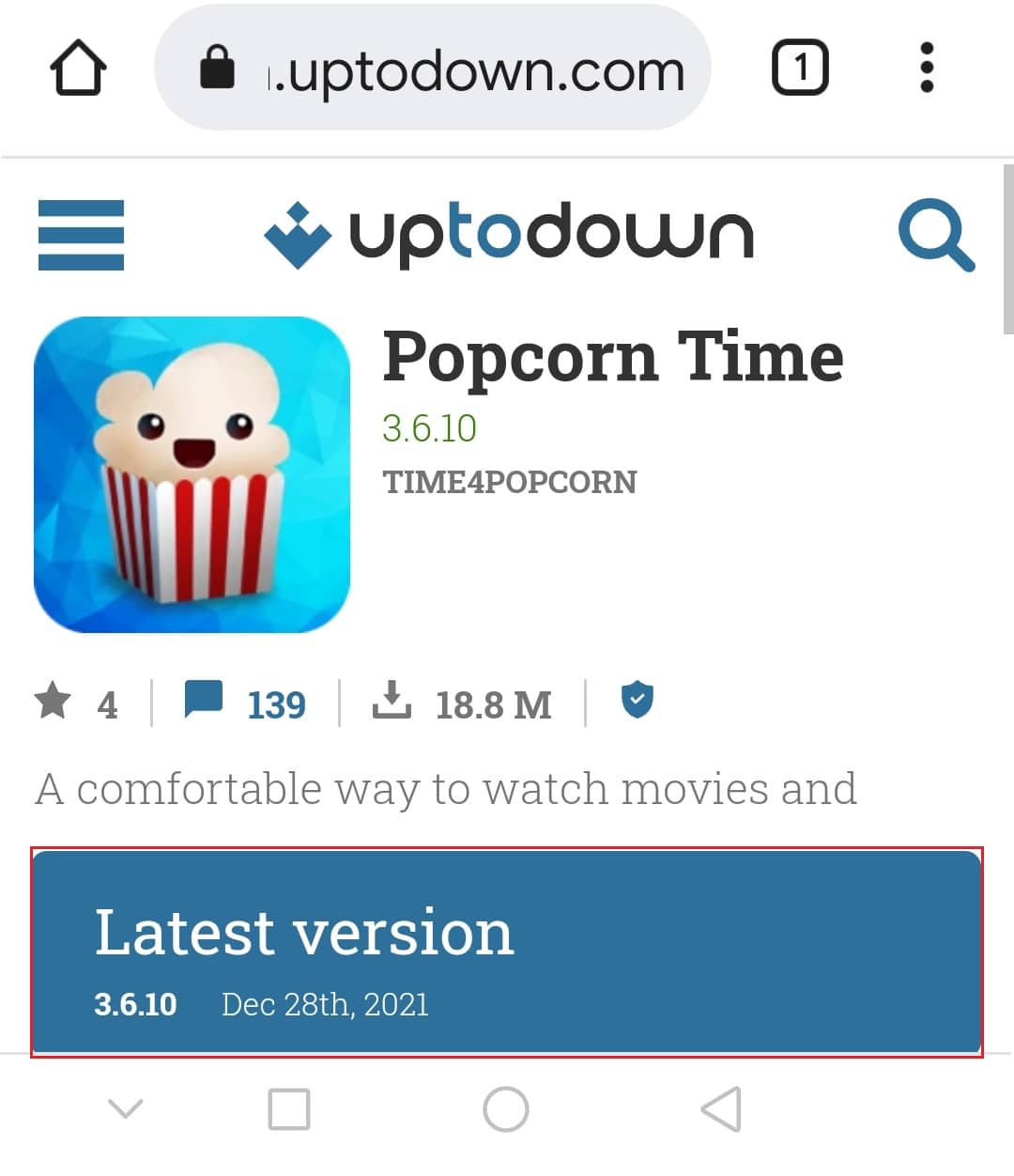
2. Sau đó, cài đặt tệp APK đã tải xuống(downloaded APK file) trên thiết bị của bạn.

3. Mở ứng dụng Popcorn Time sau khi cài đặt.
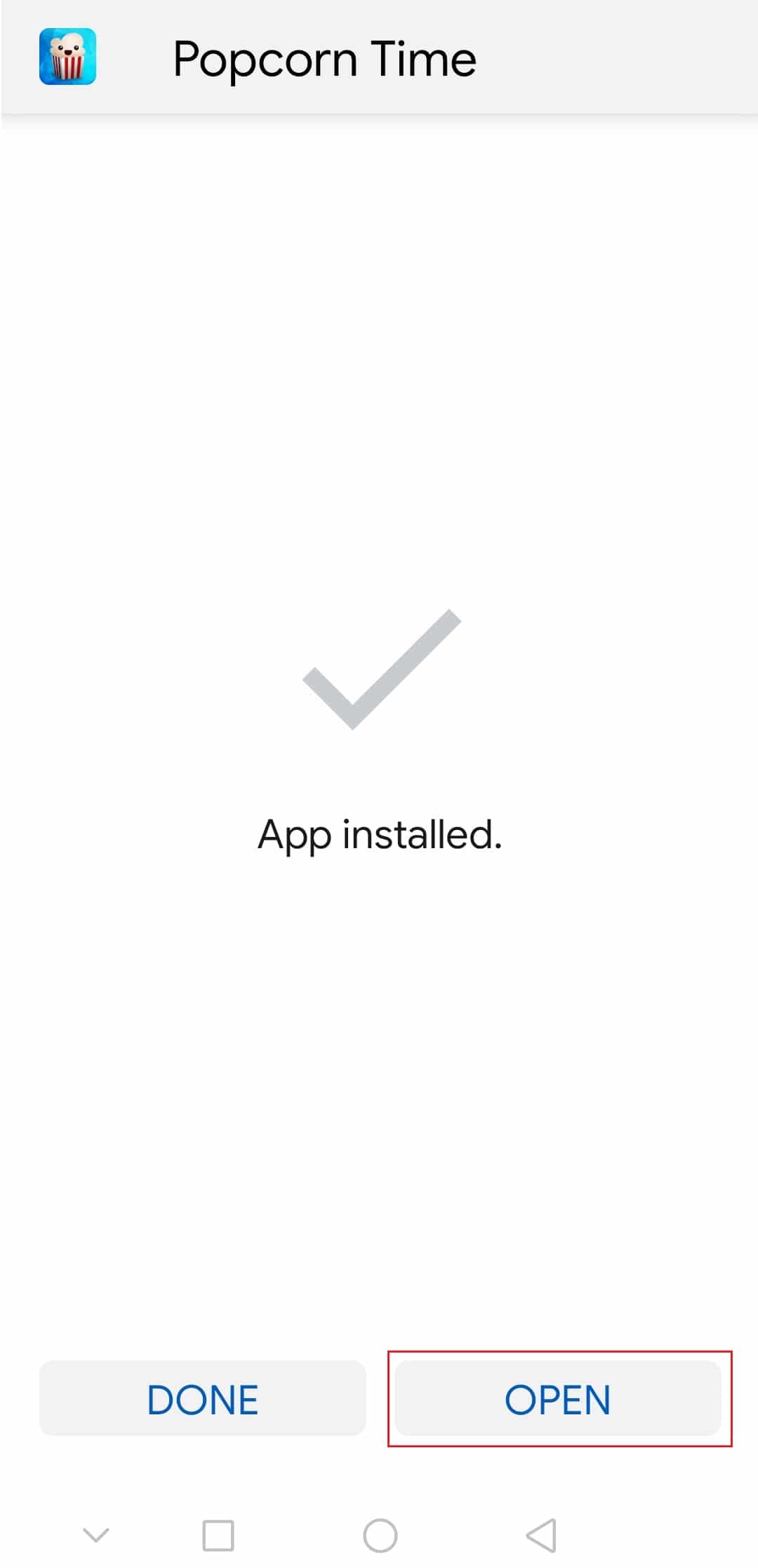
4. Tại đây, hãy nhấn vào Cho phép(Allow) để Cho phép từ tùy chọn nguồn này (Allow from this source ) .
5. Bây giờ, hãy chọn một bộ phim(movie) hoặc chương trình truyền hình(TV show) để xem.
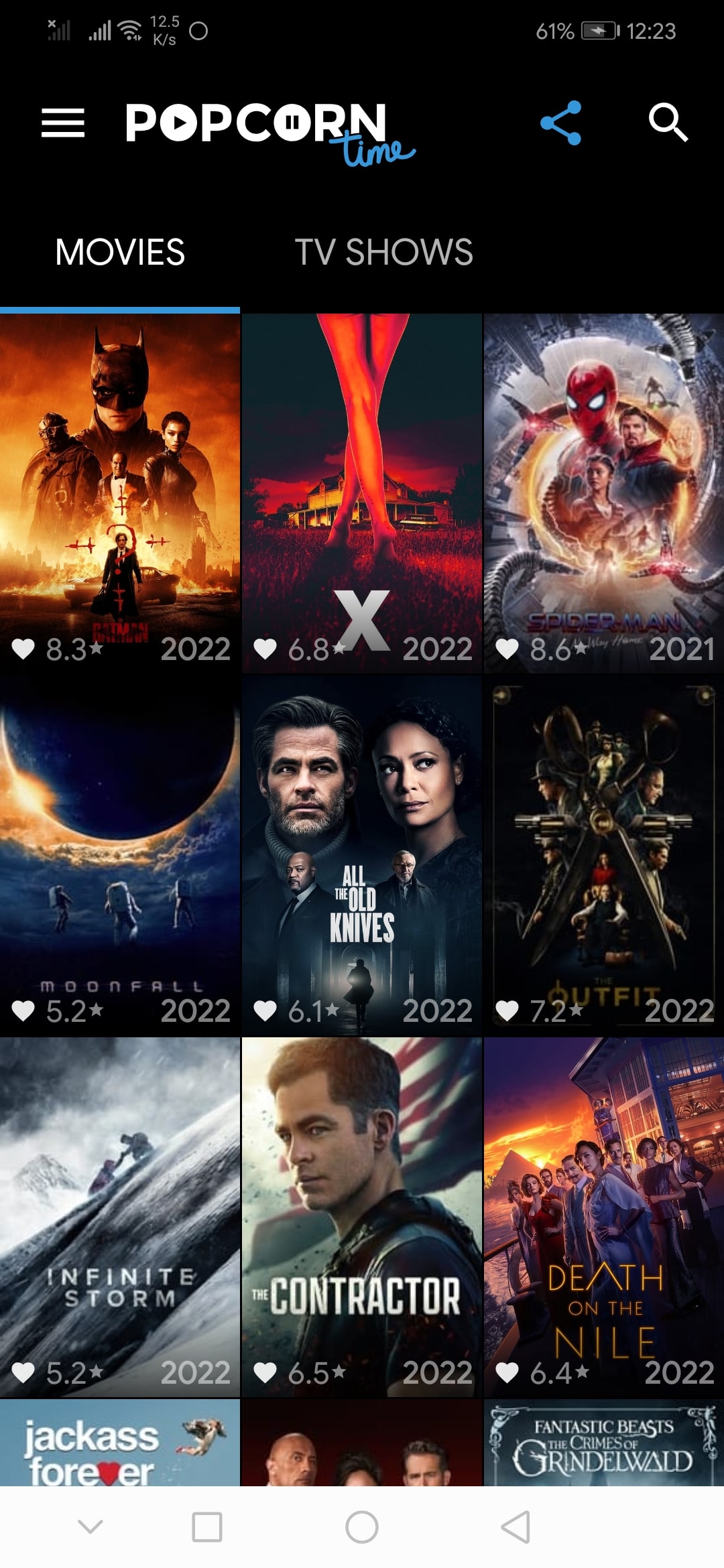
6. Tiếp theo, vuốt thanh trượt thông báo(notification slider) xuống và nhấn vào biểu tượng Truyền(Cast icon) .
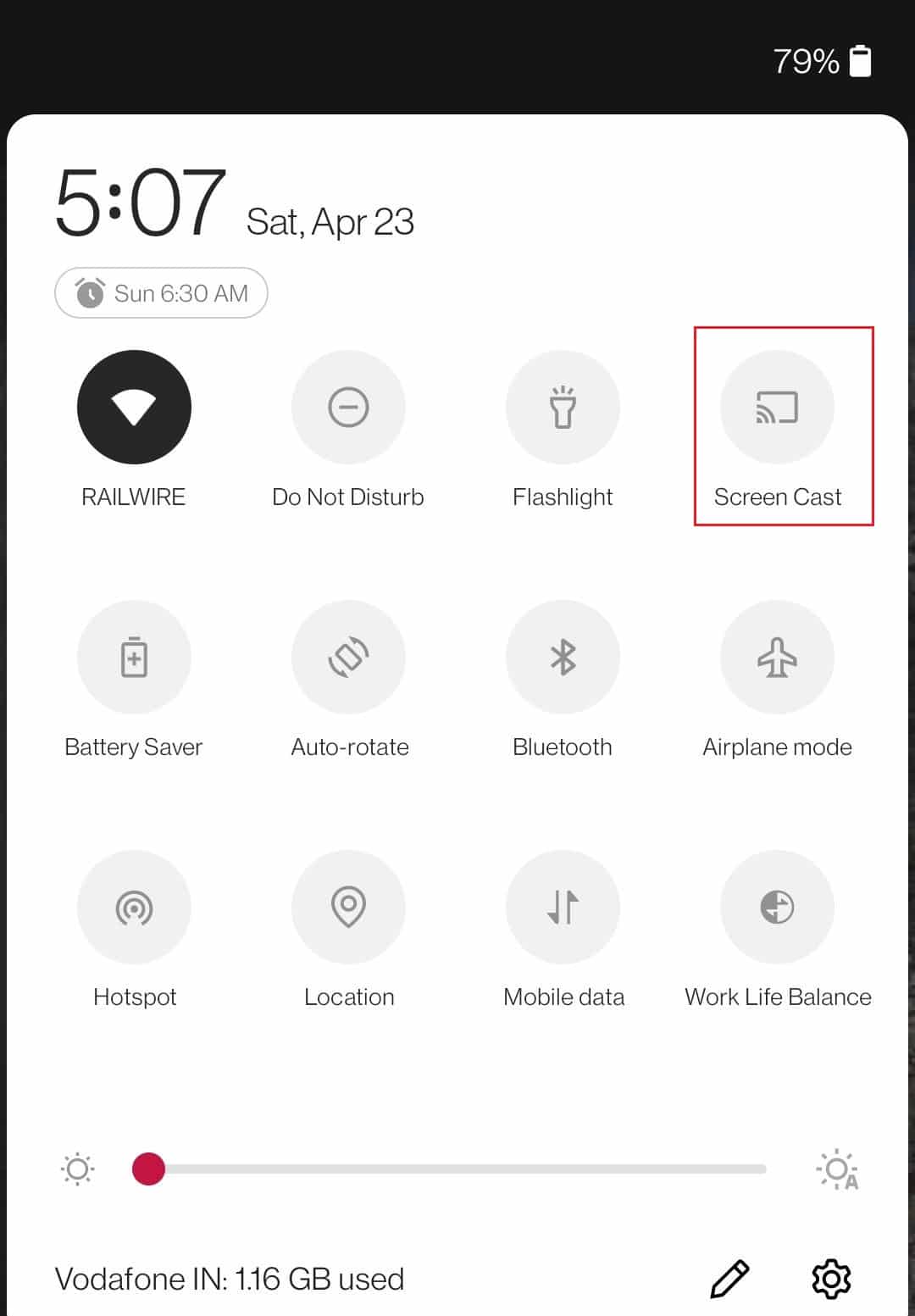
7. Cuối cùng, chọn một thiết bị bạn muốn truyền.
Giờ đây, sau khi thiết bị được kết nối, bạn có thể truyền các chương trình hoặc bộ phim yêu thích của mình trên TV.
Cũng đọc: (Also Read:) Cách tải xuống MyIPTV Player(How to Download MyIPTV Player)
Phương pháp 5: Trên iOS(Method 5: On iOS)
Popcorn Time chưa có phiên bản chính thức. Trước khi cài đặt Popcorn Time trên thiết bị iOS, hãy đảm bảo bạn làm theo các bước sau:
1. Khởi chạy ứng dụng Cài đặt(Settings app) của bạn .

2. Nhấn vào tùy chọn Tùy chọn chung (General options ) .

3. Cuộn xuống để tìm tùy chọn Làm mới ứng dụng nền(Background app refresh) .
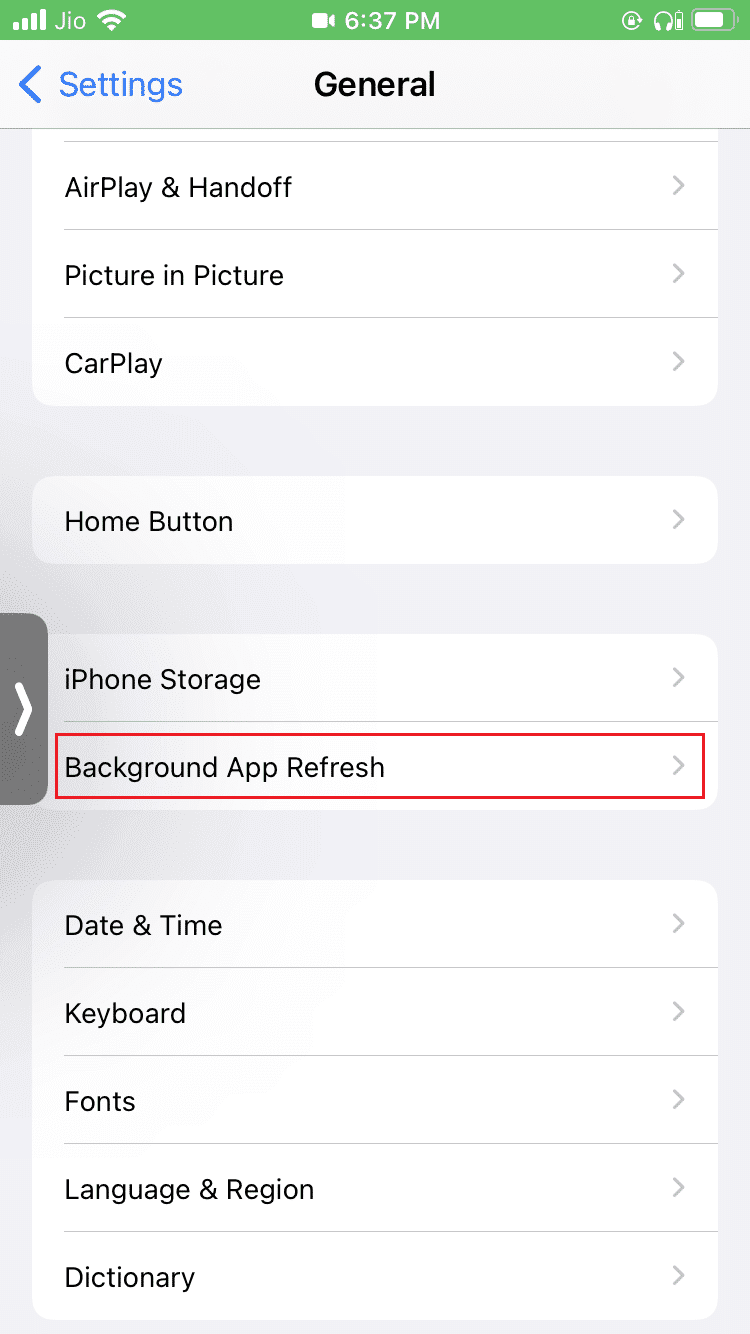
4. Chọn Làm mới ứng dụng nền(Background App Refresh) .

5. Sau đó, chọn tùy chọn Wi-Fi & Dữ liệu di động(Wi-Fi & Cellular Data) từ danh sách.

6. Truy cập trang web (website)iTweak .

7. Tìm kiếm Popcorn Time trên iTweak.

8. Nhấn vào tùy chọn Bắt đầu tiêm(Start injection ) . Bạn có thể thấy tất cả các tệp sẽ bắt đầu được biên dịch vào thiết bị của bạn.

9. Trên trang cài đặt, hãy làm theo hướng dẫn để cài đặt Popcorn Time trên thiết bị của bạn.
Sau khi cài đặt, bạn cần Khởi động lại thiết bị của mình(Restart your device) .
Bây giờ bạn có thể thấy Popcorn Time đã được cài đặt trên thiết bị iOS. Bạn có thể phát trực tuyến các chương trình hoặc bộ phim yêu thích của mình.
Lưu ý: (Note: ) Bạn thậm chí có thể tải xuống ứng dụng Popcorn Time từ trang web chính thức của họ, tất cả những gì bạn cần làm là kết nối thiết bị iOS với máy Mac(Mac) hoặc Windows thông qua cáp USB và cài đặt Trình cài đặt iOS(iOS Installer) , sau đó làm theo hướng dẫn để tải xuống ứng dụng.
Phương pháp 6: Trên Fire TV Stick(Method 6: On Fire TV Stick)
Ngoài Chromecast , nếu bạn có Fire TV Stick , hãy cắm nó vào TV và bạn muốn có nội dung Popcorn Time trên Fire TV Stick của mình . Đây là cách để làm điều đó.
1. Chuyển đến màn hình chính của Fire TV(Fire TV home screen) .
2. Tìm kiếm Trình tải xuống(Downloader) .
3. Sau đó, chọn nút Tải xuống để cài đặt chương trình (Download)Trình tải xuống(Downloader) .

4. Sau khi cài đặt, mở chương trình và chuyển đến menu Trình duyệt(Browser) .
5. Tại đây, nhập URL đã cho và nhấp vào Go .
https://popcorntime.co/

6. Sau đó, tải xuống và cài đặt ứng dụng Popcorn Time .
7. Cuối cùng, mở chương trình và bạn có thể chọn và xem các chương trình hoặc bộ phim yêu thích của mình.
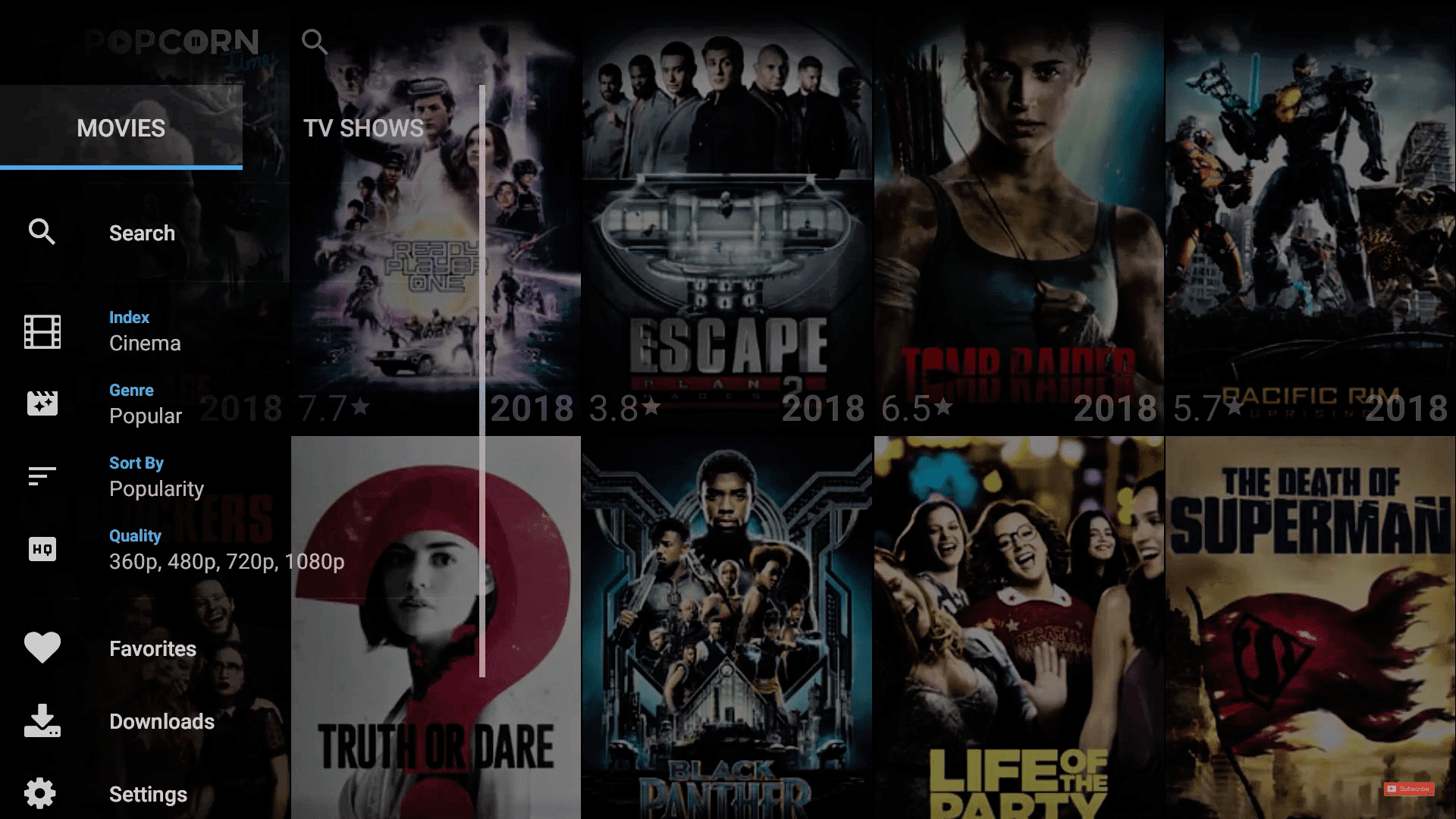
Cũng nên đọc: (Also Read:) Khắc phục tính năng Chia sẻ trong gia đình trên YouTube TV không hoạt động(Fix Family Sharing YouTube TV Not Working)
Popcorn Time là hợp pháp hay bất hợp pháp?(Is Popcorn Time Legal or Illegal?)
Câu hỏi này là phổ biến nhất và phổ biến nhất đối với tất cả những người xem Popcorn Time . Bản thân ứng dụng Popcorn Time(Popcorn Time) là hợp pháp. Tuy nhiên, nội dung bạn xem có thể là bất hợp pháp nếu bạn là quốc gia có luật nghiêm ngặt về vi phạm bản quyền. Cuối cùng thì tính hợp pháp của Popcorn Time phụ thuộc vào luật pháp địa phương của bạn. Tuy nhiên, bạn có thể tự cứu mình khỏi bất kỳ tác hại nào bằng cách tải xuống một VPN đáng tin cậy . Có thể an toàn để xem các chương trình hoặc phim trên Popcorn Time ở chế độ ẩn danh. Đọc bài viết của chúng tôi về 15 VPN tốt nhất cho Google Chrome để truy cập các trang web bị chặn(15 Best VPN for Google Chrome To Access Blocked Sites) .
Câu hỏi thường gặp (FAQ)(Frequently Asked Questions (FAQs))
Câu hỏi 1: Popcorn Time có hoạt động trên Raspberry Pi, BeagleBone, Chromebook không?(Q1: Does Popcorn Time works on Raspberry Pi, BeagleBone, Chromebook?)
Trả lời:(Ans:) Ứng dụng chỉ có sẵn cho Windows, Linux32, Linux64, Mac, Android và iOS(Windows, Linux32, Linux64, Mac, Android, and iOS) .
Câu hỏi 2: VPN có bắt buộc phải xem các chương trình trên Popcorn Time không?(Q2: Is VPN mandatory to watch shows on Popcorn Time?)
Trả lời: Không(Ans: No) , không bắt buộc phải sử dụng VPN . Nhưng sẽ không an toàn nếu sử dụng Popcorn Time mà không có VPN .
Câu hỏi 3: Chúng ta có thể xem các chương trình ngoại tuyến trên Popcorn Time không?(Q3: Can we watch shows offline on Popcorn Time?)
Trả lời: (Ans: ) Các phiên bản đầu tiên của Popcorn Time có các dịch vụ ngoại tuyến, nhưng phiên bản mới nhất của Popcorn Time không hoạt động ngoại tuyến. Bạn cần kết nối dữ liệu hoặc Wi-Fi.
Khuyến khích:(Recommended:)
- Cách thêm thủ công trò chơi vào trải nghiệm GeForce(How to Manually Add Game to GeForce Experience)
- Cách thiết lập lại Spectrum Remote(How to Reset Spectrum Remote)
- Cách truyền iPhone tới Firestick(How to Cast iPhone to Firestick)
- Cách truyền tới Firestick từ Windows PC(How to Cast to Firestick from Windows PC)
Các phương pháp trên sẽ giúp bạn biết cách truyền Popcorn Time tới Smart TV(how to cast Popcorn Time to Smart TV) . Chúng tôi hy vọng rằng hướng dẫn về Chromecast(Chromecast) android thời gian bỏng ngô này hữu ích. Hãy cho chúng tôi biết phương pháp nào phù hợp nhất với bạn. Nếu bạn có bất kỳ câu hỏi hoặc đề xuất nào, vui lòng thả chúng trong phần bình luận.
Related posts
Cách kiểm tra xem tôi có bao nhiêu VRAM trên Windows 10
WaasMedic Agent Exe trong Windows 10 là gì?
Thay đổi Time để Display List của Operating Systems tại Startup trong Windows 10
Fix Discord Go Live không xuất hiện
Fix League của Legends Black Screen trong Windows 10
Fix League của Legends Frame Drops
Fix Windows Time Service không hoạt động
Làm thế nào để đi Live trên Discord (2021)
Cách tải xuống video YouTube trên Laptop/PC
Fix High Packet Loss trên Xbox
Sync Multiple Google Drive Accounts Trong Windows 10
Windows 10 Boot Manager là gì?
Làm thế nào để cài đặt hoặc Uninstall OneDrive trong Windows 10
Cách Fix No Sound trên Steam Games
Làm thế nào để Fix Mouse Lag trên Windows 10 (Increase Mouse Response Time)
Cách Fix Error Code 775 trên DirecTV
Fix io.netty.channel.AbstractChannel $ AnnotatedConnectException Error trong Minecraft
Fix Overwatch FPS Drops Issue
Fix Windows Time service không tự động bắt đầu
Cách bật hoặc Disable JavaScript trong Browser của bạn
